微软发布Windows11已经两个星期了,根据最初网络流传出的截图界面来看,大部分是英文,还要去搞一些不靠谱的第三方汉化包太不省心,所以小编选择了观望,但是前些天据说微软正式推送了一个22000.51预览版,界面已经大部分是中文的了,这一次小编有点心动了,思来想去决定正式安装Windows11。下面小编来跟大家说一下通过下载火(xiazaihuo.com)装系统win11的步骤教程。更多电脑教程,尽在下载火(xiazaihuo.com)一键重装系统。
方法一:一键在线升级win11系统
1、下载并打开下载火(xiazaihuo.com)一键重装系统软件,注意:此时需要将安全软件退出来,系统报错。
2、选择微软原版系统中的‘windows11 64位 专业版’,‘安装此系统’。

3、选择好软件后,下载火(xiazaihuo.com)软件自动下载win11原版镜像以及相关驱动,耐心等待完成后,下载火(xiazaihuo.com)软件将进入环境部署状态。

4、准备就绪后,重启电脑后,选择‘XiaoBai PE-MSDN Online Install Mode’进入pe系统。
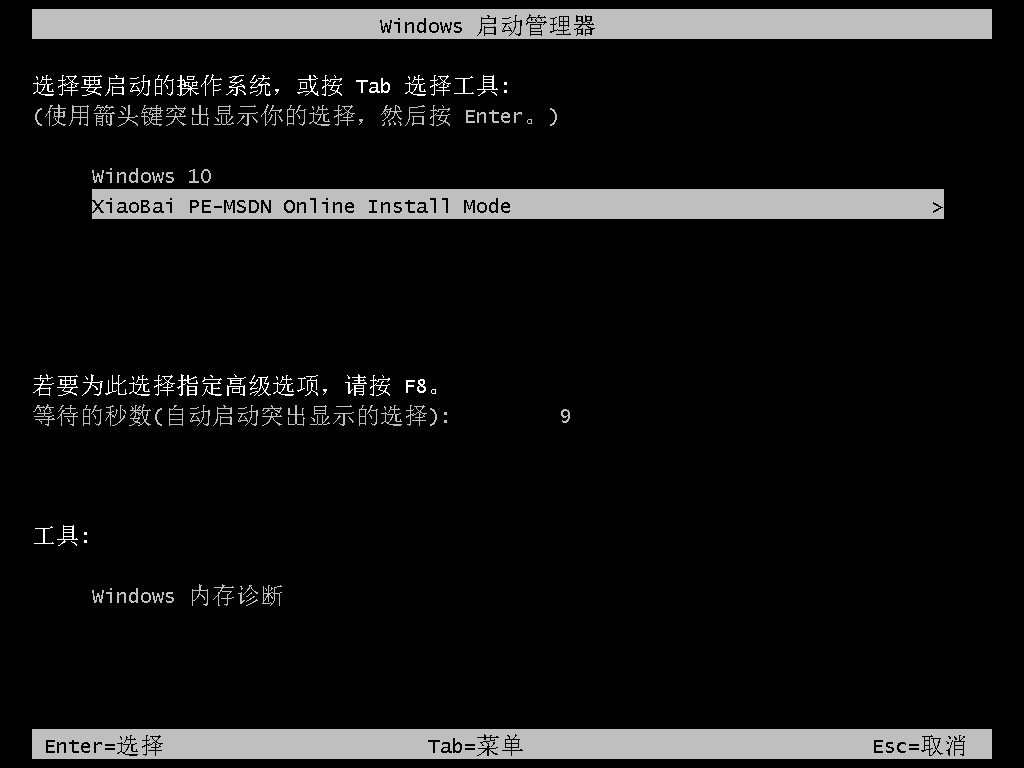
5、接下来下载火(xiazaihuo.com)软件将自动执行windows11的安装。耐心等待完成即可。

6、安装完成后,点击立即重启。最后进入win11系统界面就升级完成了。

win11不显示回收站的解决方法教程
windows11系统对于桌面界面进行了调整,很多使用旧系统的朋友可能会使用起来不习惯,在遇到win11不显示回收站怎么办呢?对win11不显示回收站感兴趣的同学们就一起学习下具体方法吧!
方法二:本地PE系统安装windows11系统(适合自己下载windows镜像的朋友)
1、我们可以关注下载火(xiazaihuo.com)一键重装系统公众号,回复windows11获取下载镜像的链接。

2、然后下载一个下载火(xiazaihuo.com)一键装机工具,打开之后选择本地模式,下载一个本地pe。将pe系统安装在C盘以外的分区。
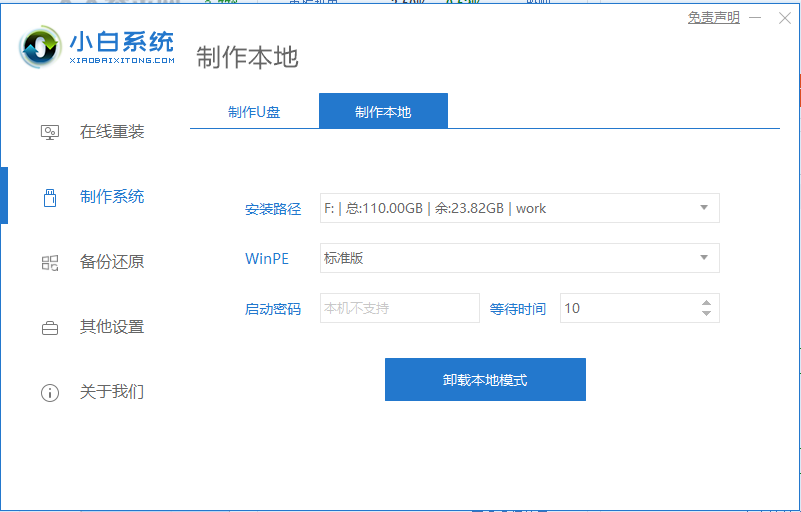
3、然后我们下载完成重启选择下载火(xiazaihuo.com)pe进入pe系统。
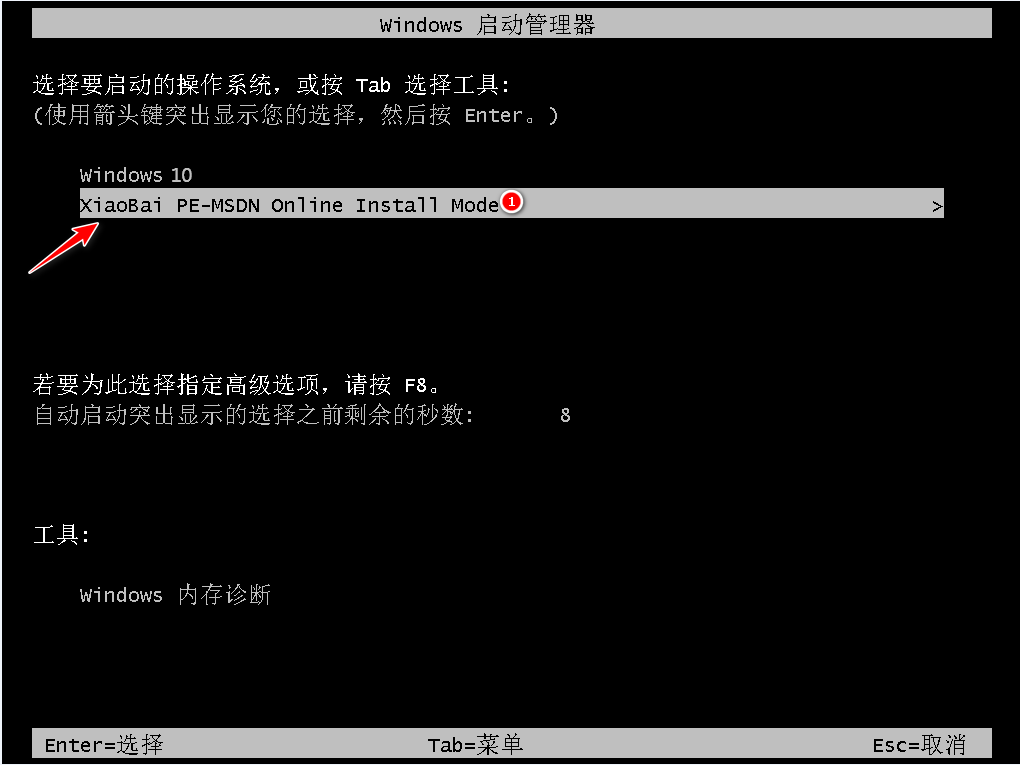
4、然后在pe系统中,打开下载火(xiazaihuo.com)装机工具,我们就可以看到我们的系统镜像啦,然后点击开始安装。
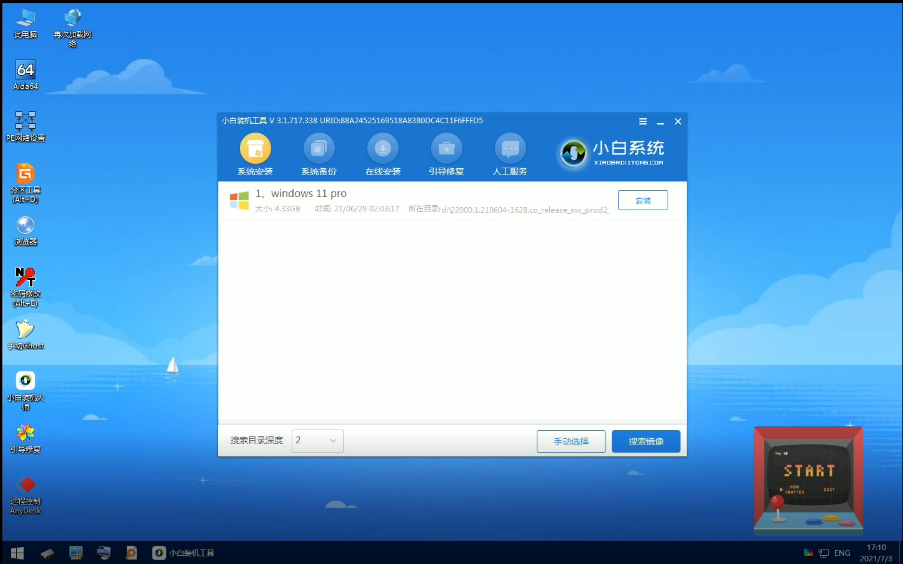
5、等待一段时间的安装,我们就可以进去windows11系统的界面啦。

6、最后我们就能进入到windows11的系统桌面啦。
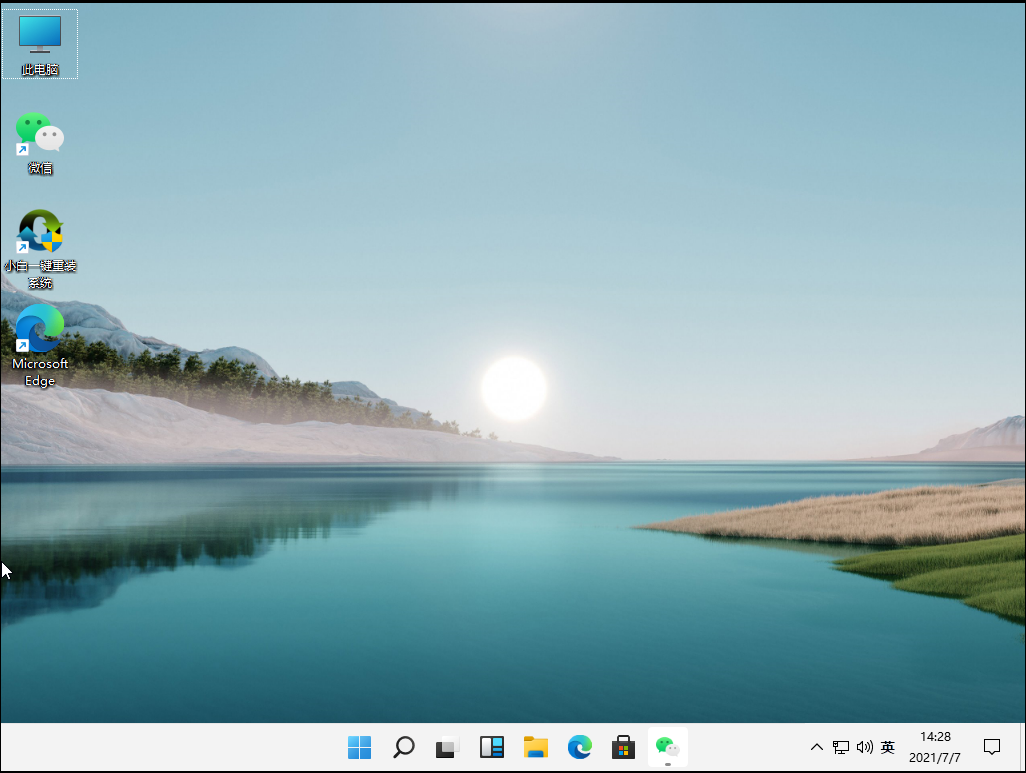
以上就是下载火(xiazaihuo.com)装系统win11的步骤教程啦,希望能帮助到大家。
以上就是电脑技术教程《小白装系统win11的步骤教程》的全部内容,由下载火资源网整理发布,关注我们每日分享Win12、win11、win10、win7、Win XP等系统使用技巧!详解老电脑可以安装win11系统吗
win11系统是微软最新推出的操作系统,目前只有预览版系统,对于电脑配置有一定的要求.有网友不知道自己的老电脑可以安装win11吗,老电脑如何安装win11系统?今天小编就给大家分享下安装win11系统教程.



